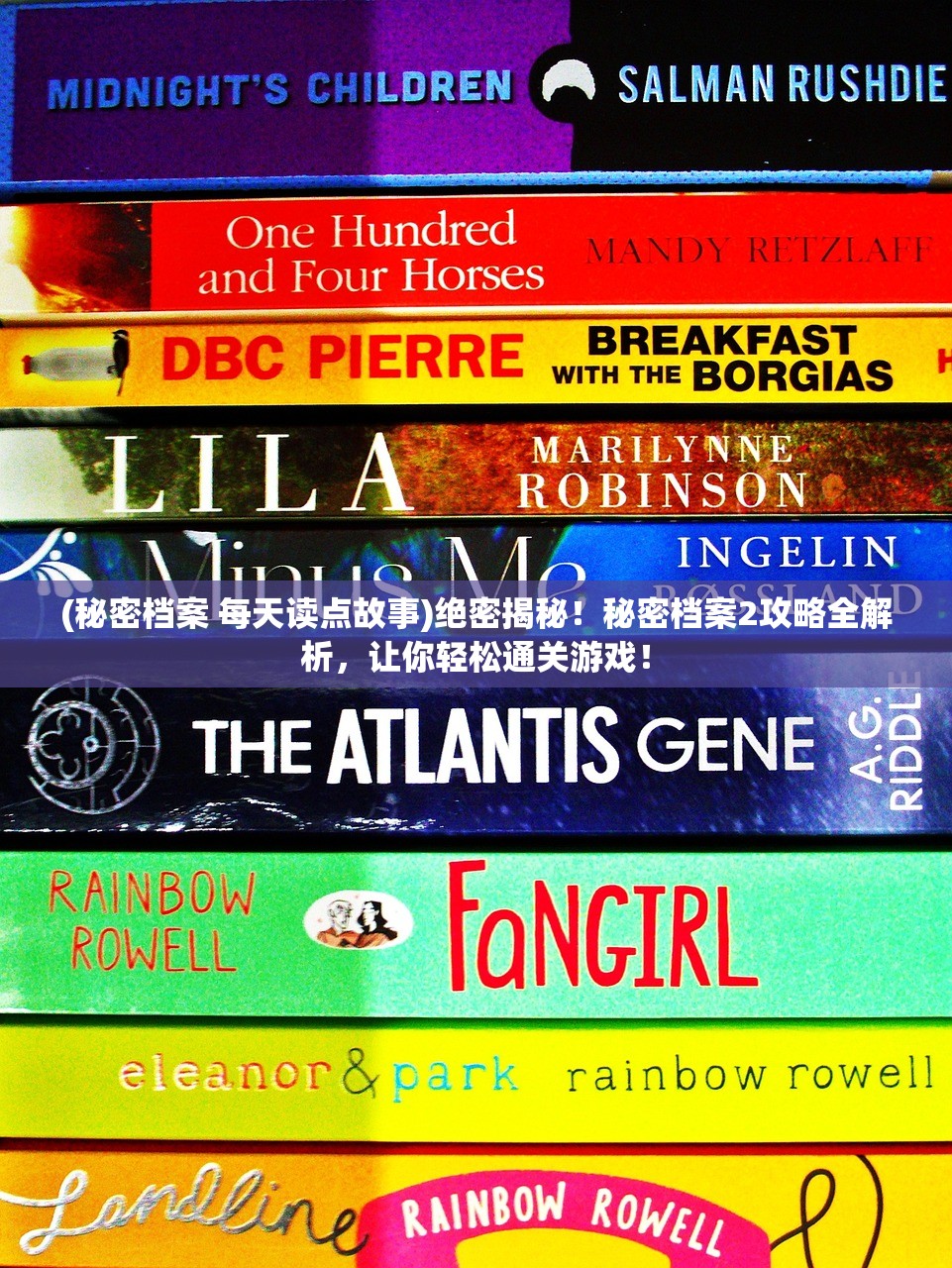如何在wi7电脑上设置定时关机?学会使用wi7电脑进行定时关机操作。
Windows 7电脑设置定时关机的详细指南
在现代社会,电脑已成为我们生活和工作中不可或缺的工具,有时候我们需要在一段时间后自动关闭电脑,以节省能源或避免不必要的等待,本文将详细介绍如何在Windows 7电脑上设置定时关机,帮助您更好地管理和使用电脑资源。
设置定时关机的步骤
1、打开“运行”对话框
在Windows 7电脑上,按下Win+R键,打开“运行”对话框。
2、输入命令
在“运行”对话框中,输入命令“shutdown -s -t 3600”,3600”表示从现在开始计时,3600秒后关闭电脑,您可以根据需要调整这个时间。
3、确认关机操作

输入命令后,点击“确定”按钮,电脑将显示一个提示框,询问您是否确定要关机,点击“是”,电脑将在设定的时间后自动关机。
多元化方向分析
1、定时关机的优点
- 节省能源:长时间不使用电脑时,定时关机可以节省电力,降低能源消耗。
- 提高工作效率:在完成某个任务后,自动关机可以避免长时间等待,提高工作效率。
- 保护电脑硬件:长时间运行电脑可能导致硬件过热,定时关机可以减少这种情况的发生。
2、定时关机的注意事项
- 在设置定时关机前,请确保已保存所有重要文件,避免数据丢失。
- 如果您正在使用某些需要长时间运行的任务,如视频渲染或大型文件传输,请谨慎设置定时关机。
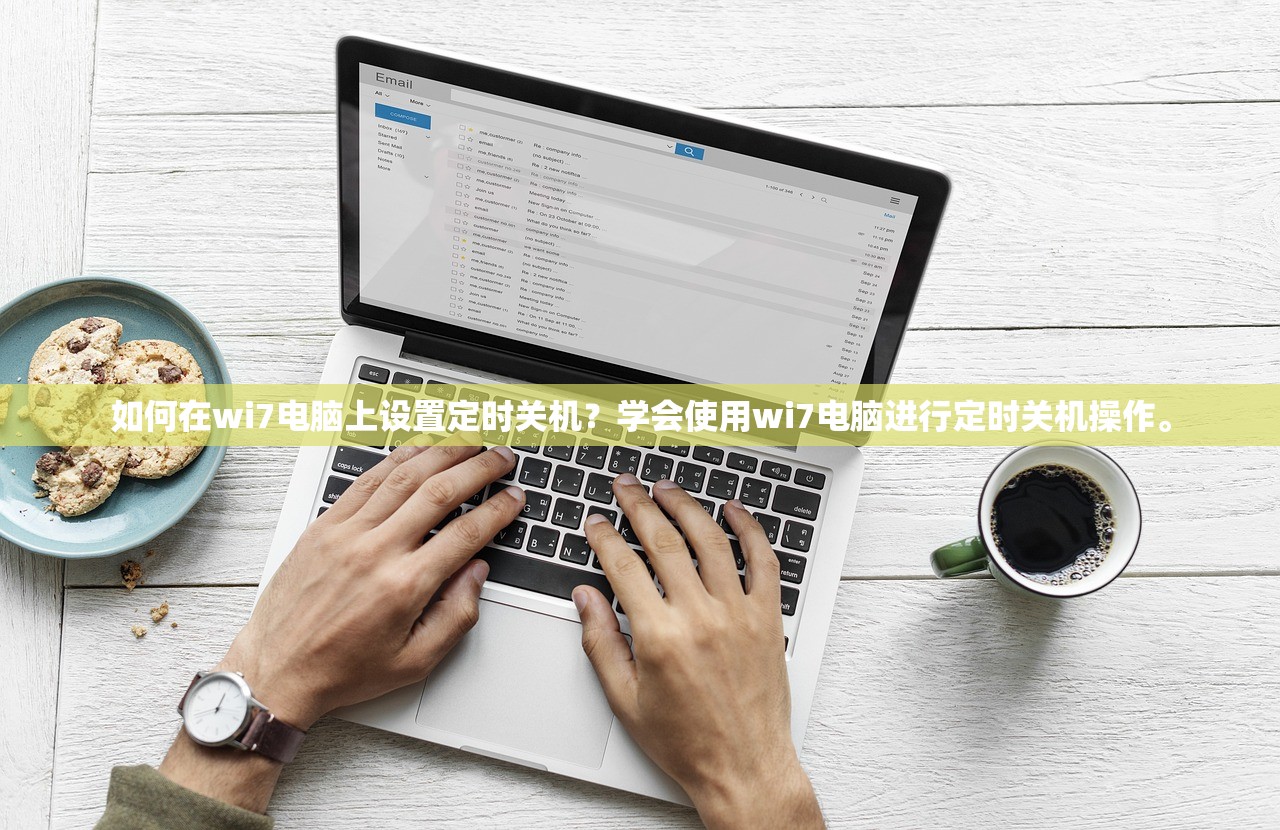
常见问答(FAQ)
1、如何取消已设置的定时关机?
答:在设置定时关机后,如果您想取消关机操作,可以按下Win+R键,打开“运行”对话框,输入命令“shutdown -a”,然后点击“确定”。
2、定时关机可以设置具体的时间点吗?
答:是的,Windows 7提供了“shutdown -s -t”命令,但这个命令只能设置从当前时间开始计时的时间,如果您想设置具体的时间点,可以使用“shutdown -s -t”命令结合“at”命令来实现,要设置在晚上8点关机,可以输入命令“at 20:00 shutdown -s”。
参考文献
1、微软官方文档:https://docs.microsoft.com/en-us/windows-server/administration/windows-commands/shutdown
2、Windows 7帮助与支持:https://windows-7-home premiumsupport.microsoft.com/kb/968849
掌握如何在Windows 7电脑上设置定时关机,可以帮助我们更好地管理电脑资源,提高工作效率,同时也能节省能源和保护电脑硬件,希望本文能为您提供详细的指导,让您轻松学会使用Windows 7电脑进行定时关机操作。